Τρόπος προβολής ισχύος σήματος δικτύων wi-fi σε iPhone ή iPad
μικροαντικείμενα / / August 05, 2021
Εάν χρησιμοποιείτε το δίκτυο δρομολογητή Wi-Fi για τη σύνδεσή σας, ίσως αναρωτιέστε πώς μπορείτε να ελέγξετε την ταχύτητα Wi-Fi στις συσκευές σας. Υπήρχε η πλειοψηφία των χρηστών που πιστεύουν ότι το να βλέπεις το ασύρματο δίκτυο είναι πιθανό να είναι μια σκέψη, αλλά ήταν αρκετά εύκολο. Η Apple σάς παρέχει μια δυνατότητα να ελέγξετε τη σύνδεση Wi-Fi στο iPhone ή σε μια συσκευή iPad που εκτελεί το iOS 13 και το iPadOS 13.
Ο πιο προτιμώμενος τρόπος για να παρακολουθήσετε τη λήψη δικτύου Wi-Fi στη συσκευή σας είναι να το προβάλετε στον πίνακα ειδοποιήσεων της συσκευής σας. Ωστόσο, είναι σημαντικό να συνδεθείτε στο Wi-Fi πριν δείτε την ταχύτητα του δικτύου Wi-Fi. Σήμερα πρόκειται να σας διδάξουμε πώς μπορείτε να δείτε την ταχύτητα Wi-Fi στη συσκευή σας και θα σας βοηθήσει να αναλύσετε την ισχύ του σήματος δικτύου Wi-Fi. Επιπλέον, μπορείτε να χρησιμοποιήσετε αυτήν τη δυνατότητα για να αναλύσετε και να εντοπίσετε τα προβλήματα που σχετίζονται με το δίκτυο Wi-Fi.
Ελέγξτε τη συνδεσιμότητα ισχύος σήματος Wi-Fi στο iPhone ή το iPad σας;
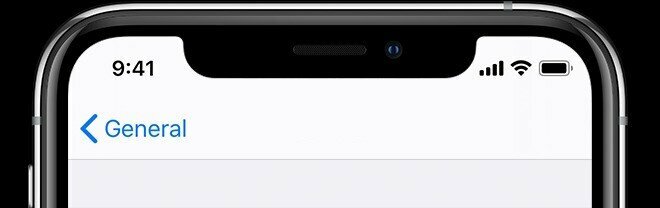
Εδώ θα μάθουμε, Πώς μπορείτε να δείτε την ισχύ του δικτύου Wi-Fi στον πίνακα ειδοποιήσεων. Για να μην αναφέρουμε, θα πρέπει να είστε συνδεδεμένοι στο δίκτυο Wi-Fi πριν να δείτε τη λήψη δικτύου Wi-Fi. Μπορείτε να αναλύσετε την ισχύ κοιτάζοντας το εικονίδιο σήματος και, εάν υπάρχουν 3 γραμμές, τότε ένα σήμα είναι εξαιρετικό ακολουθούμενο από 2 γραμμές σημαίνει καλό και, τέλος, αυτό σημαίνει ότι είναι αδύναμο και όχι σταθερό. Μπορείτε να καταλάβετε τα προβλήματα ή να πλησιάσετε το Wi-Fi για ενεργή και σταθερή συνδεσιμότητα.
Πώς να δείτε την ισχύ του σήματος Wi-Fi σε iOS και iPadOS
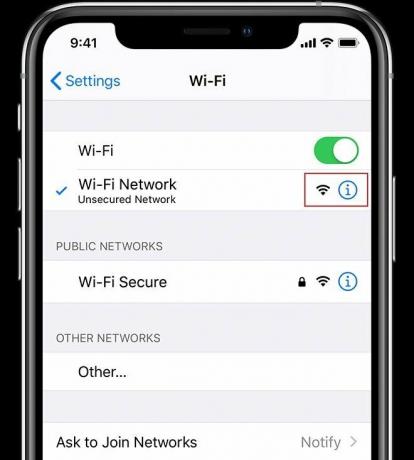
ΓΠρέπει να ενεργοποιήσετε αυτήν τη λειτουργία από τη ρύθμιση του iPhone ή του iPad σας και ήταν πολύ εύκολο να το ελέγξετε ακολουθώντας τα παρακάτω βήματα που δίνονται παρακάτω.
- Πρώτο πράγμα Πρώτα, Ανοίξτε το "Ρύθμιση εφαρμογής" στη συσκευή σας.
- Στη συνέχεια, κατευθυνθείτε προς το "Wi-Fi."
- Όχι, πήγαινε το Λίστα δικτύων Wi-Fi και βρείτε το "Δίκτυο Wi-Fi" ή θα μπορούσατε να βρείτε με το "Ασύρματο ρούτερ" επιλογή.
- Εδώ όλα τα διαθέσιμα Συσκευές Wi-Fi θα εμφανιστεί παράλληλα με το Όνομα Wi-Fi.
- Εκεί μπορείτε να πάρετε την ιδέα κοιτάζοντας το Εικονίδιο ένδειξης σήματος Wi-Fi.
- Εάν λαμβάνετε ένα Three bar σημαίνει μια εξαιρετική κάλυψη δικτύου, το Two bar σημαίνει ένα καλό και σταθερό
- Συνδεσιμότητα, αλλά αν απομείνει μία μπάρα, σημαίνει ασταθής και κακή συνδεσιμότητα.
- Αυτό είναι.
Επιπλέον, μπορείτε επίσης να κάνετε check out πατώντας στο Wi-Fi για να λάβετε λεπτομέρειες In-Depth. Εάν θέλετε να αποκτήσετε το δίκτυο τεύτλων, συνιστάται να πλησιάσετε τον δρομολογητή Wi-Fi. Οι τοίχοι και το άλλο υλικό μπορούν εύκολα να αναχαιτίσουν το δίκτυο Wi-Fi, το οποίο περιλαμβάνει μέταλλα και αν η συσκευή σας πάρει Χαμηλή συνδεσιμότητα Wi-Fi, στη συνέχεια ελέγχει και ανανεώνει συνεχώς το δίκτυο μέχρι να αποκτήσει καλύτερη σύνδεση δικτύου.
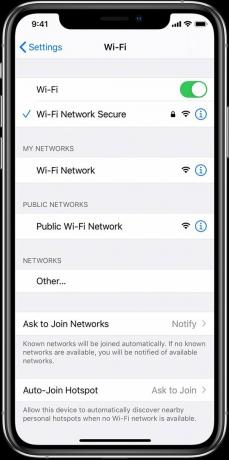
Σε αυτήν την περίπτωση, η συσκευή σας μπορεί να ζεσταθεί λίγο και, στη συνέχεια, να σκεφτείτε να απενεργοποιήσετε το Wi-Fi. Ομοίως, μπορείτε επίσης να συνδεθείτε στο άλλος δρομολογητής Wi-Fi. Επιπλέον, υπήρχε διαθέσιμο εργαλείο Wi-Fi Signal στο Apple App Store. Ωστόσο, δεν βελτίωσαν τη συνδεσιμότητα επειδή βασίζεται στις δυνατότητες υλικού της συσκευής.
Ας ελπίσουμε ότι σας αρέσει αυτό το άρθρο και παραμένετε χρήσιμοι για το δικό σας. Υποθέτουμε ότι τώρα μπορείτε να δείτε την ισχύ του δικτύου Wi-Fi στο iPhone ή το iPad σας. Μας αρέσει να γνωρίζουμε την εμπειρία και αν υπάρχει κάποια πρόταση ή ερώτημα. Μοιραστείτε μαζί μας στην παρακάτω ενότητα σχολίων μείνετε συντονισμένοι για περισσότερες συναρπαστικές συμβουλές.
Ο Romeshwar είναι τεχνικός δημοσιογράφος, αγαπημένος από τον Lakhs. Ευχαριστούμε για τα πολυάριθμα άρθρα για τον Σεβαστό Ιστότοπο από τις 4 Απριλίου 2019. Αμερόληπτη γνώμη, οδηγοί οδηγιών, παροχή ποιοτικού περιεχομένου και ενημερωτικό. Βρυχηθμός σε Ικανοποιημένοι Είστε η Πείνα της Τεχνολογίας.


![Τρόπος κατάργησης αναδυόμενων διαφημίσεων στο Google Chrome [Οδηγός]](/f/975457209232e2d19c29ddfe5d3bbbd7.jpg?width=288&height=384)
